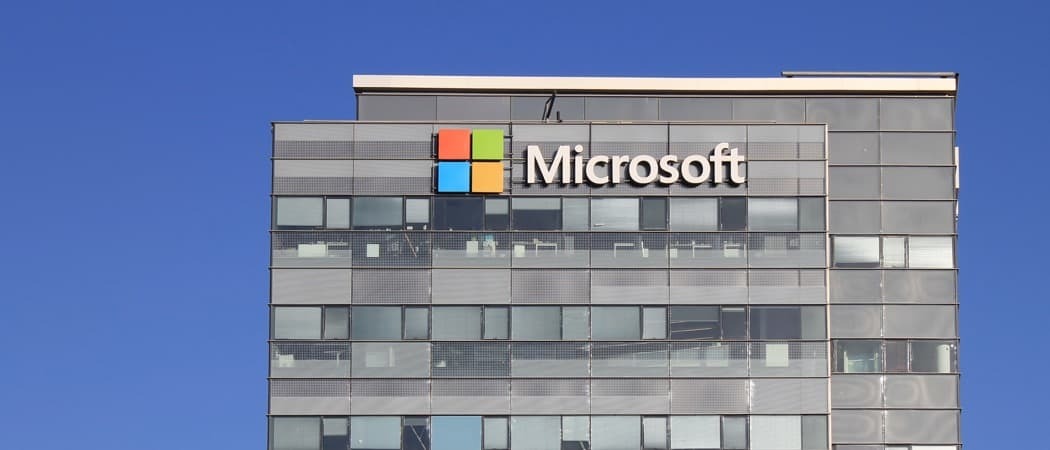Publicado

Alexa es un potente asistente de voz, pero necesita una conexión de red para funcionar. Esto es lo que debe probar cuando Alexa no se conecta a Wi-Fi.
Algunos dispositivos tienen un impacto tan grande que se convierten en parte de la cultura. Es justo decir que desde que se lanzó el primer Amazon Echo, pocas personas en el planeta no han oído hablar de Alexa, y muchos de nosotros hablamos con ella a diario.
Podemos volvernos bastante dependientes de Alexa, desde controlar dispositivos domésticos inteligentes y hacer videollamadas hasta preguntar sobre el clima o escuchar música. Todo esto significa que cuando Alexa deja de funcionar, puede ser un gran problema.
Si no puede conectar su dispositivo Echo, aquí hay algunas cosas que puede probar cuando Alexa no se conecta a Wi-Fi.
Pruebe su conexión a Internet
Lo primero que debe intentar si tiene problemas con algún dispositivo que no se conecta a Wi-Fi es verificar que se pueda encontrar una conexión Wi-Fi. Si tu Wi-Fi no funciona, Alexa no será lo único que no podrá conectarse.
Lo más rápido que puede hacer es tomar su teléfono, tableta o computadora, conectarlo a la misma red Wi-Fi que su dispositivo Alexa y realizar una búsqueda rápida en la web. Si puedes acceder a sitios web desde tu móvil o computadora, entonces sabrás que tienes una conexión Wi-Fi que funciona y la causa debe ser otra.
Sin embargo, si no puede conectarse a Internet en su teléfono o computadora, entonces el problema está en la conexión a Internet y debe probar la siguiente sugerencia.
Reinicie su enrutador

Hay dos causas probables por las que tu Wi-Fi se cae. O su proveedor de servicios de Internet tiene problemas y actualmente no puede conectar su propiedad a Internet, o hay un problema con su enrutador.
No puede hacer nada con respecto al problema anterior más que esperar hasta que se solucione. Pero reiniciar su enrutador puede resolver sus problemas si el enrutador es la causa. La forma más sencilla de hacerlo es apagar el enrutador, esperar aproximadamente un minuto y luego iniciarlo nuevamente. Es probable que su enrutador tarde un poco en iniciarse y configurar su red Wi-Fi, así que espere unos minutos más y luego intente conectarse a su red Wi-Fi en su teléfono u otro dispositivo. Si todo vuelve a funcionar como se esperaba, prueba tu dispositivo Alexa nuevamente para ver si ahora puedes conectarte a Wi-Fi.
Verifique la configuración de Wi-Fi para su dispositivo Echo
Otra razón por la que es posible que su dispositivo Echo no se conecte a Wi-Fi es que esté configurado para la red incorrecta o con la contraseña incorrecta. Si cambió su red Wi-Fi o cambió su contraseña de Wi-Fi, deberá asegurarse de que Alexa tenga los detalles correctos o no podrá conectarse a Internet.
Cómo cambiar la configuración de Wi-Fi para un dispositivo Echo
Puedes cambiar la configuración de Wi-Fi para un dispositivo Echo directamente a través de la aplicación Alexa. Deberá realizar los cambios para cada dispositivo que tenga configuraciones de Wi-Fi desactualizadas.
- Abre la aplicación Alexa.
- Grifo Dispositivos en el menú en la parte inferior de la pantalla.
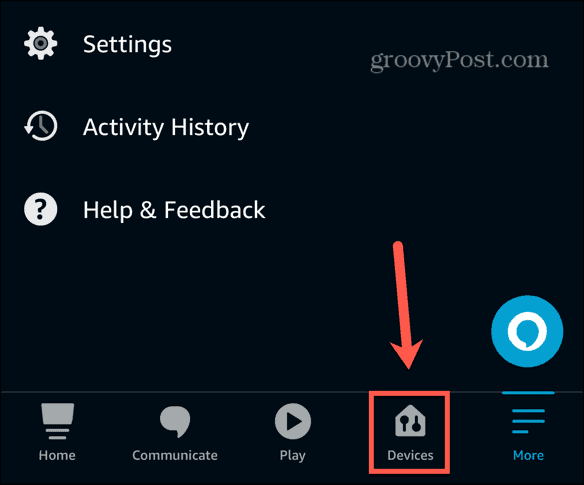
- Seleccionar Eco y Alexa.
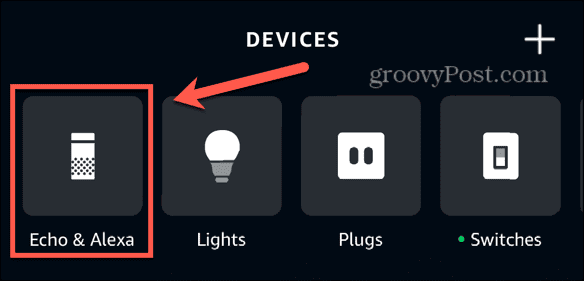
- Elige tu dispositivo Alexa.
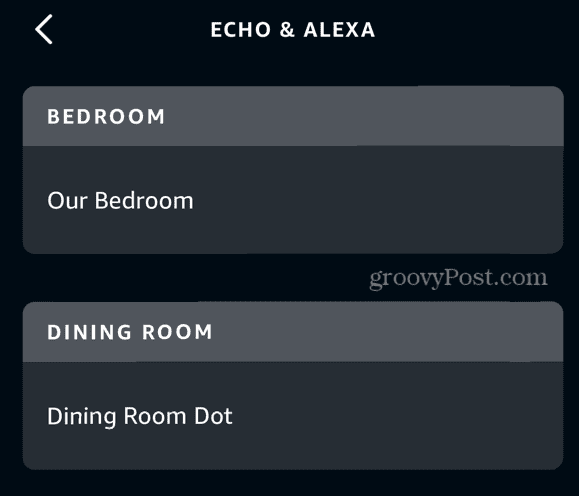
- Toque en el Ajustes icono en la parte superior derecha de la pantalla.
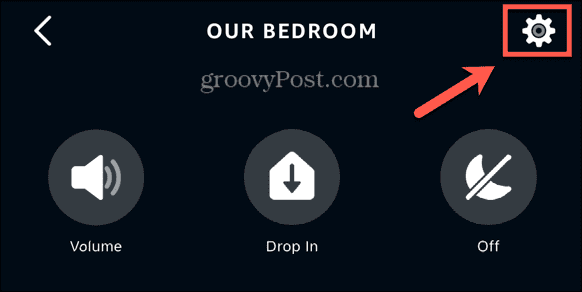
- Grifo Cambiar junto a Red Wi Fi.
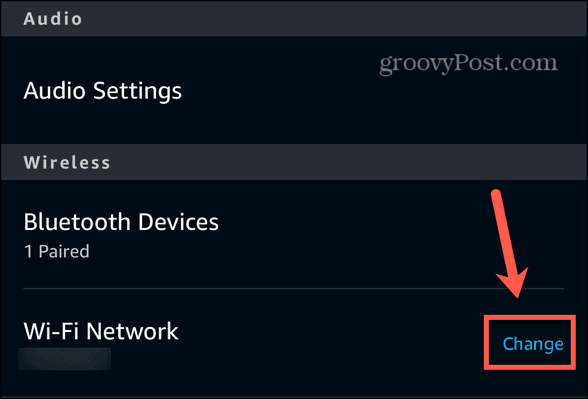
- Seleccione una red previamente conectada o toque Únase a otra red Wi-Fi.
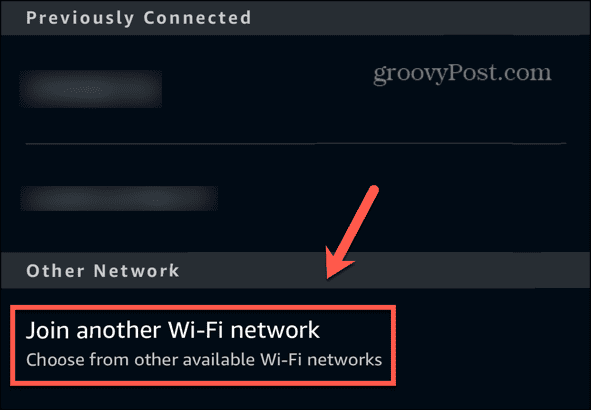
- Ingrese las credenciales para la red elegida.
- Su dispositivo Alexa ahora está conectado a la red Wi-Fi que eligió.
Acerque su dispositivo Echo a su enrutador
Los enrutadores modernos pueden proporcionar señales Wi-Fi potentes en áreas extensas, pero tienen sus límites. Probablemente conozca las áreas de su casa que tienen una señal más débil. Si su dispositivo Echo se encuentra en una de estas áreas, esta puede ser la causa de sus problemas; Tu Echo no tiene una conexión Wi-Fi lo suficientemente potente.
Puede probar esto acercando su dispositivo Echo a su enrutador y viendo si el problema desaparece. Si es así y desea mantener su Echo en su posición original, debería considerar invertir en un extensor de Wi-Fi o una red de malla para mejorar la cobertura de Wi-Fi en su hogar.
Intente cambiar de banda de red
Muchos enrutadores ofrecen soporte de doble banda que puede transmitir su Wi-Fi en bandas de 2,4 GHz y 5 GHz. Cada banda tiene sus beneficios; 2,4 GHz ofrece una cobertura más amplia, pero 5 GHz ofrece velocidades más rápidas.
Con muchos enrutadores, puedes optar por dividir tu Wi-Fi en dos redes distintas; una red de 2,4 GHz y una red de 5 GHz. Verás que ambas opciones aparecen en la lista de redes Wi-Fi disponibles cuando intentes conectarte. Si este es el caso en tu casa, intenta conectarte a la otra banda.
Por ejemplo, si su Echo está conectado a la banda de 5 GHz, intente conectarlo a la banda de 2,4 GHz y viceversa, siguiendo los pasos de la sección anterior para conectarse a una red diferente. Es posible que cambiar de banda resuelva sus problemas de Wi-Fi de Alexa.
Reinicie su dispositivo Echo

Es un cliché por una razón; Si su tecnología no funciona, intente apagarla y encenderla nuevamente. Reiniciar su dispositivo Echo puede restablecer lo que estaba causando su conexión de red y permitirle que Alexa vuelva a funcionar. Para la mayoría de los dispositivos Echo, reiniciar será simplemente apagar el dispositivo, esperar unos segundos y luego volver a encenderlo.
Apague otros dispositivos conectados
A medida que pasan los años tendemos a añadir cada vez más dispositivos conectados a nuestros hogares. Nuestras bombillas se convierten en bombillas inteligentes, nuestros enchufes se convierten en enchufes inteligentes y, antes de que te des cuenta, tenemos una gran cantidad de dispositivos luchando por su parte de Wi-Fi.
Si tiene una gran cantidad de dispositivos conectados, intente apagar la mayoría de ellos y vea si esto mejora su conexión Echo Wi-Fi. Si es así, es posible que deba considerar actualizar su enrutador o invertir en un extensor de Wi-Fi o una red de malla para mantener contentos a todos sus dispositivos conectados.
Restablece tu dispositivo Echo
Si nada más funciona, puedes intentar restablecer los valores de fábrica de tu dispositivo Alexa. Esto eliminará todas sus configuraciones e información personal, por lo que solo debe hacerlo como último recurso, ya que deberá configurar todo nuevamente desde cero.
El método para restablecer su dispositivo Echo dependerá del dispositivo que esté utilizando. Consulte las instrucciones del fabricante para obtener detalles sobre cómo realizar un restablecimiento de fábrica.
Haz más con Alexa
Si Alexa no se conecta a Wi-Fi, con suerte, una de las soluciones anteriores puede ayudar. Si encuentra otras formas útiles de solucionar los problemas de Wi-Fi de Alexa, háganoslo saber en los comentarios a continuación.
Alexa ha recorrido un largo camino desde que apareció por primera vez en escena, y hay muchas cosas de las que quizás no te des cuenta de que es capaz de hacer. Por ejemplo, si tienes un dispositivo de transmisión Roku, puedes controla tu Roku con Alexa. Esto le permite iniciar canales, reproducir y pausar contenido, o incluso buscar películas y programas, todo usando su voz. Hace las cosas mucho más fáciles que tener que escribir el nombre de un programa en el pequeño control remoto.
¿Te resultó útil este artículo
Genial, compártelo:
CompartirPíoRedditLinkedInCorreo electrónico¡Gracias!
Gracias por ponerse en contacto con nosotros.
Gracias por ponerse en contacto con nosotros.